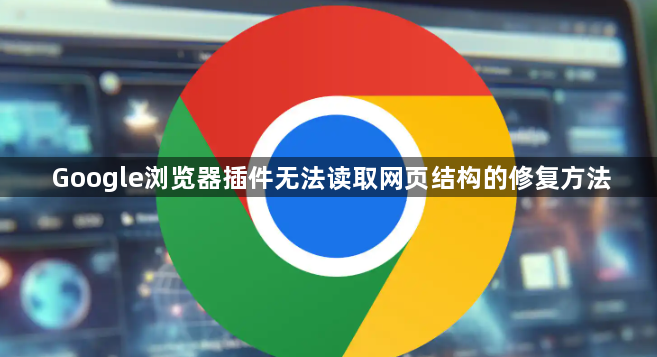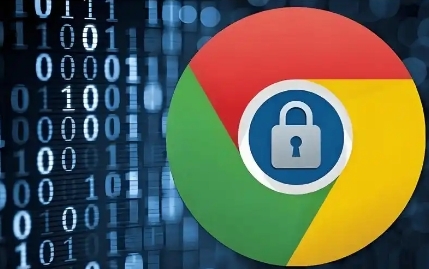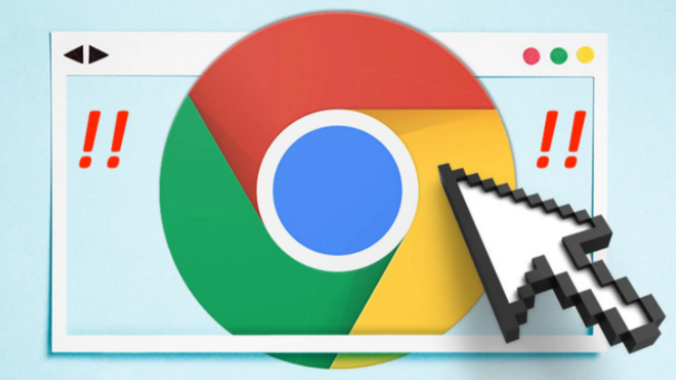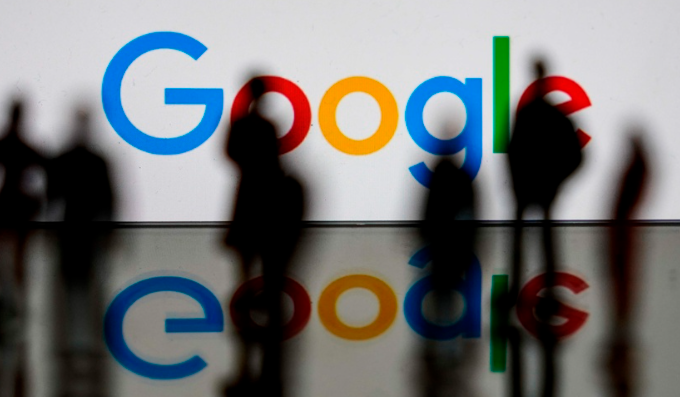内容介绍
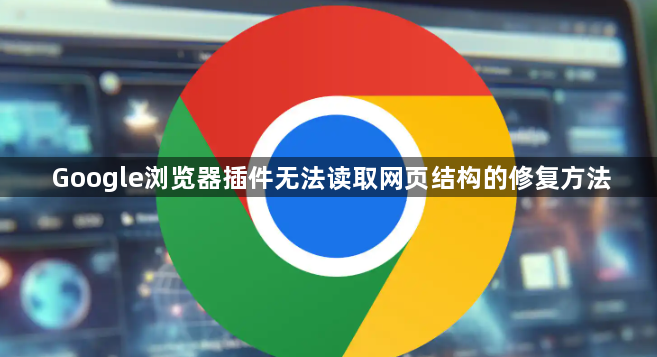
以下是Google浏览器插件无法读取网页结构的修复方法:
1. 检查插件设置:打开Chrome浏览器,点击右上角的三个点图标,选择“更多工具”,然后点击“扩展程序”,进入扩展程序管理页面。查看相关插件的设置选项,确保其配置正确,没有误关闭或限制对网页结构读取的功能。
2. 更新插件:在扩展程序管理页面中,检查是否有插件需要更新。若有,点击“更新”按钮,将插件更新到最新版本,以确保其与当前网页的结构和浏览器的兼容性。
3. 重新安装插件:若插件出现问题,可先将其从浏览器中移除,然后重新下载安装。在安装过程中,注意给予插件所需的权限,如访问网页内容的权限等,以确保插件能够正常读取网页结构。
4. 管理插件权限:在扩展程序管理页面中,点击相应的插件,查看其权限设置。确保插件具有读取网页结构所需的权限,如“访问所有网站的数据”等。若权限不足,可根据实际情况进行调整。
5. 排查插件冲突:多个插件之间可能存在冲突,导致某些插件无法正常读取网页结构。可以尝试逐个禁用其他插件,然后测试目标插件是否能够正常工作。若发现冲突的插件,可选择保留必要的插件,卸载或更换不必要的插件。
6. 清除浏览器缓存和数据:打开Chrome浏览器,点击三点菜单图标,选择“更多工具”,点击“清除浏览数据”。在下一个屏幕上,选择“所有时间”作为“时间范围”,选中“浏览历史记录”、“Cookies”、“缓存图像”,然后单击“清除数据”按钮。清除浏览缓存后,再次尝试下载该文件。
7. 检查网页代码:如果是自己开发的网页,检查代码中的JavaScript语法、HTML结构等是否正确。如果是访问的其他网站,可以尝试联系网站管理员或开发者,反馈问题并寻求修复。